使用 WinSCP 管理 Linux VPS服务器上的文件 图文教程
Linux上经常会经常需要编辑文件,特别是Linux VPS/服务器安装好系统之后配置环境会需要修改很多的配置文件等,对于常用Linux的基本上都能够熟练使用vi或者nano等SSH下面的文件编辑工具,但是对于新接触VPS或者服务器的Linux新手来说还是稍微有些难度的,今天介绍一款适合新手或者懒人使用的Windows上管理远程Linux VPS/服务器上文件的工具 – winscp。
(1)WinSCP简介通过WinSCP可以编辑、删除VPS上的文件,和上传文件到VPS。与FTP不同的是,FTP通过会限制在某一目录中,而使用root通过WinSCP登录后则可以操作系统中的所有文件。
WinSCP的不足之处在于,WinSCP使用SFTP协议进行连接,而通过该连接的通信内容全部是经过加密的,在保证了安全的同时,也降低了传输速度。 所以,通常在FTP操作不了的情况下,才需要使用WinSCP。
(2)安装winscp可以通过官网http://winscpnet 下载或者直接点击http://xiazai/201012/tools/winscprar下载。
(3)WinScp使用介绍1、使用WinSCP登录到VPS
Previous Next Close
winscp-1
Previous Next Close
winscp-2
Previous Next Close
winscp-3
Previous Next Close
winscp-4
登录成功后将显示如下图中的界面。
Previous Next Close
winscp-5
2、目录操作
在要操作的目录上,右击就会出现复制、远程复制、移动、远程移动、删除、重命名、属性(设置权限和属主),如下图:
这里以编辑/etc/phpini为例演示通过WinSCP编辑文本文件的过程。
首先在目录中找到这个文件,右键单击,选择“编辑”。
Previous Next Close
winscp-6
开始下载文件,不需要进行操作。
Previous Next Close
winscp-7
结束编辑后,点击窗口的关闭按钮,并选择保存文件。
Previous Next Close
winscp-8
注意软件下方的子窗口将显示修改后的文件的上传进度。
Previous Next Close
winscp-9
使用WinSCP上传文件到VPS
Previous Next Close
winscp-10
使用WinSCP删除VPS上的文件
Linux继承了Unix以网络为核心的设计思想,是一个性能稳定的多用户网络 操作系统 。有用户想要在Linux上搭建vps这篇 文章 主要介绍了实例讲解搭建Linux系统的VPS的步骤,包括防火墙和SSH等基本软件的部署 方法 ,非常细致,需要的朋友可以参考下
前期准备
需要购买一台拥有 root 权限的 VPS ,我选择的是 搬瓦工 ,当时购买的是 512 M 内存 5 G SSD,500 G 流量/月, 999 刀每年,但是好像现在这种低价套餐已经结束了。有意的朋友可以看一下其他的套餐或者别的公司的 VPS。有的朋友说 DigitalOcean 的速度非常快,看YouTube直接 1440p,但是我还没测试过,目前搬瓦工的速度能满足我的需求,而且 DO 的价格比较昂贵。
服务器购买后,安装 CentOS7,因为以下教程都是基于 CentOS7 的,安装新的 OS 后,搬瓦工会告诉你 SSH 的端口和 root 的密码,这些是自己无法自定义的,要记住了如果实在忘了也可以重置 root 密码,或者直接使用搬瓦工提供的在线SSH登录来操作也可,就是反应比较慢,所以我们以后还是常用 ssh 登录来配置 VPS ,Mac 下直接使用终端就好,win 下自行寻找一个 ssh 工具就好。
登录 ssh 的命令:
复制代码代码如下:
$ ssh -p vps 端 口号 root@vpsIP 地址
登录上以后就相当于在本地操作一样了,你可以使用各种 Linux 命令来操作了。
配置防火墙
如果 SSH 无法登录,那说明防火墙关闭了 SSH 端口,需要通过在线 SSH 登录进去关闭防火墙重新配置。
清除防火墙配置
复制代码代码如下:
$ iptables -F
清除 iptabels 所有表项,同时 nat 设置也没了,但是我们后续的脚本里会配置的,不用担心。如果 SSH 登录正常就不用管防火墙。
安装 firewalld
复制代码代码如下:
$ yum install firewalld firewall-config
$ systemctl start firewalld
PS 我在安装完 firewalld 之后然后启动服务的时候一直显示失败,然后重启了一遍服务器就可以正常的启动 firewalld 服务了,有类似情况的朋友可以重启一下服务器。
修改 SSH 端口
复制代码代码如下:
$ vi /usr/lib/firewalld/services/sshxml
会出现以下的内容:
复制代码代码如下:
SSH
Secure Shell (SSH) is a protocol for logging into and executing commands on remote machines It provides secure encrypted communications If you plan on accessing your machine remotely via SSH over a firewalled interface, enable this option You need the openssh-server package installed for this option to be useful
将 port=”22”,修改成搬瓦工提供给你的端口号,然后重载 firewalld 就 OK。
vi 的命令: 按 “i” 是编辑模式,编辑后按 “esc” 退出编辑模式,然后按 Shift 输入“:” 和 “wq” 保存退出 vi。
复制代码代码如下:
$ firewall-cmd --permanent --add-service=ssh
$ firewall-cmd --reload
OK,现在准备工作都已就绪,安装了源,安装配置了防火墙,下一步开始搭建服务了。
搭建 Shadowsocks 服务
这个服务是最简单也是最常用的。
安装组件
复制代码代码如下:
$ yum install m2crypto python-setuptools
$ easy_install pip
$ pip install shadowsocks
安装时部分组件需要输入 Y 确认。小内存 VPS 可以分别安装组件。
安装完成后配置服务器参数
复制代码代码如下:
$ vi /etc/shadowsocksjson
写入如下配置:
复制代码代码如下:
{
"server":"0000",
"server_port":8388,
"local_address": "127001",
"local_port":1080,
"password":"mypassword",
"timeout":300,
"method":"aes-256-cfb",
"fast_open": false,
"workers": 1
}
将上面的 mypassword 替换成你的密码, server_port 也是可以修改的,例如 443 是 Shadowsocks 客户端默认的端口号。
如果需要修改端口,需要在防火墙里打开响应的端口,用 firewalld 操作就比较简单了:
复制代码代码如下:
$ vi /usr/lib/firewalld/services/ssxml
下面代码粘贴到里面:
复制代码代码如下:
SS
Shadowsocks port
保存退出,然后重启 firewalld 服务:
复制代码代码如下:
$ firewall-cmd --permanent --add-service=ss
$ firewall-cmd --reload
运行命令,启动 Shadowsocks 服务
运行下面的命令:
复制代码代码如下:
$ ssserver -c /etc/shadowsocksjson
至此 shadowsocks 搭建完成,shadowsocks 已经可以使用,如果你没有过高的要求,下面的步骤可以省略,下面是后台运行 Shadowsocks 的步骤。
安装 supervisor 实现后台运行
运行以下命令下载 supervisor:
复制代码代码如下:
$ yum install python-setuptools
$ easy_install supervisor
然后创建配置文件:
复制代码代码如下:
$ echo_supervisord_conf > /etc/supervisordconf
修改配置文件:
复制代码代码如下:
$ vi /etc/supervisordconf
在文件末尾添加:
复制代码代码如下:
[program:ssserver]command = ssserver -c /etc/shadowsocksjson
autostart=true
autorestart=true
startsecs=3
设置 supervisord 开机启动,编辑启动文件:
复制代码代码如下:
$ vi /etc/rclocal
在末尾另起一行添加:
复制代码代码如下:
$ supervisord
保存退出(和上文类似)。另 centOS7 还需要为 rclocal 添加执行权限:
复制代码代码如下:
$ chmod +x /etc/rclocal
至此运用 supervisord 控制 Shadowsocks 开机自启和后台运行设置完成。重启服务器即可。
搭建 Strongswan 实现在 iOS 上连接 ***
补充:Linux基本命令
1ls命令:
格式::ls [选项] [目录或文件]
功能:对于目录,列出该目录下的所有子目录与文件;对于文件,列出文件名以及其他信息。
常用选项:
-a :列出目录下的所有文件,包括以 开头的隐含文件。
-d :将目录像文件一样显示,而不是显示其他文件。
-i :输出文件的i节点的索引信息。
-k :以k字节的形式表示文件的大小。
-l :列出文件的详细信息。
-n :用数字的UID,GID代替名称。
-F : 在每个文件名后面附上一个字符以说明该文件的类型,“”表示可执行的普通文 件;“/”表示目录;“@”表示符号链接;“l”表示FIFOS;“=”表示套接字。
2cd命令
格式:cd [目录名称]
常用选项:
cd 返回上一级目录。
cd / 将当前目录向上移动两级。
cd - 返回最近访问目录。
3pwd命令
格式: pwd
功能:显示出当前工作目录的绝对路径。
相关阅读:Linux主要特性
完全兼容POSIX10标准
这使得可以在Linux下通过相应的模拟器运行常见的DOS、Windows的程序。这为用户从Windows转到Linux奠定了基础。许多用户在考虑使用Linux时,就想到以前在Windows下常见的程序是否能正常运行,这一点就消除了他们的疑虑。
多用户、多任务
Linux支持多用户,各个用户对于自己的文件设备有自己特殊的权利,保证了各用户之间互不影响。多任务则是现在电脑最主要的一个特点,Linux可以使多个程序同时并独立地运行。
良好的界面
Linux同时具有字符界面和图形界面。在字符界面用户可以通过键盘输入相应的指令来进行操作。它同时也提供了类似Windows图形界面的X-Window系统,用户可以使用鼠标对其进行操作。在X-Window环境中就和在Windows中相似,可以说是一个Linux版的Windows。
支持多种平台
Linux可以运行在多种硬件平台上,如具有x86、680x0、SPARC、Alpha等处理器的平台。此外Linux还是一种嵌入式操作系统,可以运行在掌上电脑、机顶盒或游戏机上。2001年1月份发布的Linux 24版内核已经能够完全支持Intel 64位芯片架构。同时Linux也支持多处理器技术。多个处理器同时工作,使系统性能大大提高。
搭建Linux系统的VPS的步骤相关文章:
1 Linux VPS中使用Crontab实现定时重启任务
2 Linux系统怎么用命令释放内存
3 Linux服务器上的PPTP 搭建方法有哪些
4 VPS怎么设置安全配置
5 Linux查看操作系统安装时间的方法总结
在开发过程中,必然会出现多人同时工作、协着的情况,在嵌入式开发项目中更为平常,这样可以加快项目周期,为产品上市占得时间先机。目前,使用Linux作为开发产品的操作系统情况越来越多,使用越来越广泛。为了交叉编译,为了最接近开发目标,我们一般都会自己搭建一台Linux开发服务器。Linux开发服务器一些常用的功能必须支持,比如Samba、nfs、tftp、httpd等。
首先我们需要选择合适的Linux操作系统作为服务器的系统,推荐使用Fedora8、Fedora10等,笔者在长期使用的过程中觉得比较稳定吧!如何安装该操作系统就不多说了。 装好系统后,需要增加Linux OS用户,可以使用命令#adduser XXX;增加XXX用户,#passwd XXX给其设置登录密码。当然使用图形化创建用户也很直观、方便。在这个环节值得注意的一定要设置好该用户的home目录,一般都会设置到该用户的工作目录,各个用户的工作目录需要私有化、独立开来,这样方便些、安全些。 多用户的账户有了,我们应该来打通网络功能了,Fedora有bug,在图形化配置GATEWAY什么的会不成功,请安装如下方法修改: # cd cd /etc/sysconfig/network-scripts/ # vi ifcfg-eth0 修改配置文件如下: # Marvell Technology Group Ltd 88E8001 Gigabit Ethernet Controller DEVICE=eth0 HWADDR=00:16:e6:db:c2:96 ONBOOT=yes BOOTPROTO=static //这个应该是“static”,而不是“dhcp”或“none”; USERCTL=yes PEERDNS=yes IPV6INIT=no NM_CONTROLLED=yes//这个应该是“yes”,如不修改,链接仍是disconnected; TYPE=Ethernet NETMASK= IPADDR= DNS1= DNS2= GATEWAY= step 3: # service network restart 接下来就需要调试一下Samba功能了,这样在windows下编辑Linux下的代码将非常的便利。命令行下操作方法如下: Vim /etc/samba/smbusers # Unix_name = SMB_name1 SMB_name2 … root = administrator admin nobody = guest pcguest smbguest dssun = dssun hmchen = hmchen 增加Samba用户; Vim /etc/samba/smbconf [dssun] comment = path = /opt/STM/STLinux-23/devkit/dtvkit/dssun writeable = yes ; browseable = yes valid users = bluo, dssun, hmchen, hqian, sbxiang, tsfu, yrli 设置工作路径,可读写性、有效访问的用户等。 在图形化下也有配置菜单,这个就很简单了,不再叙述。 有了Samba就方便很多了!编译编辑都很不错了!接下来要着手你的开发平台软件,这个对于不同平台的SDK有不同的处理方法,根据自己的SDK来处理。 有了SDK后,我们编译通过后,一般都会进行调试,如何方便的调试呢?一般都会想到使用nfs调试。 以Fedora为例,一般默认安装的没有包括tftp功能,可以使用yum来安装,方便! #yum install tftp; #yum install tftp-server 还需要更改一下tftp的配置,如下: vim /etc/xinetdd/tftp 修改server_args = -s /tftpboot -c,这里的-c一定要加上,否则只能下载不能上传!!! service tftp { disable = no socket_type = dgram protocol = udp wait = yes user = root server = /usr/sbin/intftpd server_args = -s /tftpboot -c per_source = 11 cps = 100 2 flags = IPv4 } # mkdir /tftpboot # chmod 777 -R /tftpboot/ # service xinetd restart 记得要关闭防火墙、seLinux不disabled seLinux,Samba有可能只能读不能写,切记。
0什么是NFS(Network FileSystem)
NFS 就是 Network FileSystem 的缩写,最早之前是由 Sun 所发展出来的。他最大的功能就是可以透过网络,让不同的机器、不同的操作系统、可以彼此分享个别的档案 ( share file ),所以,也可以简单的将他看做是一个 file server !这个 NFS Server 可以让你的 PC 来将网络远程的 NFS 主机分享的目录,挂载到本地端的机器当中,所以,在本地端的机器看起来,那个远程主机的目录就好象是自己的 partition 一样!
虽然 NFS 有属于自己的协议与使用的 port number ,但是在资料传送或者其它相关讯息传递的时候, NFS 使用的则是一个称为远程过程调用( Remote Procedure Call, RPC )的协议来协助 NFS 本身的运作!
1 NFS至少有两个主要部分:一台服务器和一台(或者更多)客户机。客户机远程访问存放在服务器上的数据。为了正常工作,一些进程需要被配置并运行。
NFS服务器的安装:
检查linux系统中是否安装了nfs-utils和portmap两个软件包
(RHEL4系统默认已经安装了这两个软件包)
命令
代码如下:
#rpm q nfs-utils portmap查看NFS服务器是否启动:
命令
代码如下:
#service nfs starus#service portmap status
如果服务器没有启动,则开启服务(默认服务下nfs没有完全开启)
命令
代码如下:
#service nfs start#service portmap start
2RPC
当我们在使用某些服务来进行远程联机的时候,有些信息,例如主机的IP、服务的 port number、与对应到的服务之 PID 等等,都需要管理与对应!这些管理 port 的对应与服务相关性的工作,就是这个 Remote Procedure Call, RPC 的任务了。NFS 本身的服务并没有提供资料传递的协议,但是 NFS 却能让我们进行档案的分享,这其中的原因,就是 NFS 使用到一些其它相关的传输协议!而这些传输的协议,就是使用到这个所谓的 RPC 的功能啰!这也就是说, NFS 本身就是使用 RPC 的一个 program 就是了!说的更白话一点, NFS 也可以视作是一个 RPC server 啦!同时要注意到的是,在某些状况中,不但跑 NFS 的 Server 需要激活 RPC 的服务,连带的,要挂载 NFS partition 的 Client 机器,也需要同步激活 RPC 才行!这样 Server 端与 Client 端才能藉由 RPC 的协议来进行 program port 的对应喔!NFS 主要在管理分享出来的目录,而至于资料的传递,就直接将他丢给 RPC 的协议来运作就是了!
3NFS 激活的 RPC daemons
rpcnfsd:这个 daemon 主要的功能就是在管理 Client 是否能够登入主机的权限啦,其中还包含这个登入者的 ID 的判别
rpcmountd:这个 daemon 主要的功能,则是在管理 NFS 的档案系统!当 Client 端顺利的通过 rpcnfsd 而登入主机之后,在他可以使用 NFS server 提供的档案之前,还会经过档案使用权限 ( 就是那个 -rwxrwxrwx 与 owner, group 那几个权限啦 ) 的认证程序!他会去读 NFS 的设定档 /etc/exports 来比对 Client 的权限,当通过这一关之后, Client 就可以取得使用 NFS 档案的权限啦!(注:这个也是我们用来管理 NFS 分享之目录的使用权限与安全设定的地方哩)
4NFS需要有两个套件才行,分别是:
nfs-utils
就是提供 rpcnfsd 及 rpcmountd 这两个 NFS daemons 与其它相关 documents 与说明文件、执行档等的套件!这个就是 NFS 的主要套件
portmap
就如同刚刚提的到,我们的 NFS 其实可以被视为一个 RPC server program,而要激活任何一个 RPC server program 之前,我们都需要做好 port 的对应 ( mapping ) 的工作才行,这个工作其实就是『 portmap 』这个服务所负责的!也就是说,在激活任何一个 RPC server 之前,我们都需要激活 portmap 才行呢!那么这个 portmap 到底在干嘛呢?就如同这个服务的名称,哈哈!就是作 port 的 mapping 啊!举个例子来说:当 Client 端尝试来使用 RPC server 所提供的服务时,由于 Client 需要取得一个可以连接的 port 才能够使用 RPC server 所提供的服务,因此, Client 首先就会去跟 portmap 讲『喂!可不可以通知一下,给我个 port number ,好让我可以跟 RPC 联络吧!』这个时候 portmap 就自动的将自己管理的 port mapping 告知 Client ,好让他可以连接上来 server 呢!所以啰:『激活 NFS 之前,请先激活 portmap !』
5NFS server端的设定:
a)/etc/exports
分享的目录 主机名称1或IP1(参数1,参数2) 主机名称2或IP2(参数3,参数4)
b)参数
rw: 可擦写的权限
ro: 只读的权限
no_root_squash: 登入 NFS 主机使用分享目录的使用者,如果是 root 的话,那么对于这个分享的目录来说,他就具有 root 的权限!这个项目『极不安全』,不建议使用!
root_squash: 在登入 NFS 主机使用分享之目录的使用者如果是 root 时,那么这个使用者的权限将被压缩成为匿名使用者,通常他的 UID 与 GID 都会变成 nobody 那个身份;
all_squash: 不论登入 NFS 的使用者身份为何,他的身份都会被压缩成为匿名使用者,通常也就是 nobody 啦!
anonuid: 前面关于 _squash 提到的匿名使用者的 UID 设定值,通常为 nobody,但是你可以自行设定这个 UID 的值!当然,这个 UID 必需要存在于你的 /etc/passwd 当中!
anongid: 同 anonuid ,但是变成 group ID 就是了
sync: 资料同步写入到内存与硬盘当中
async: 资料会先暂存于内存当中,而非直接写入硬盘
6设置的实例:
a)/tmp (rw,no_root_squash) //号表示所有的IP都可以访问
b)/tmp (rw)
/home/public 1921680(rw) (ro) //下面两行作用一样
/home/public 19216800/24(rw) (ro)
c)/home/test 1921680100(rw) //只对某部机器设置权限
d)/home/linux linuxorg(rw,all_squash,anonuid=40,anongid=40) //当linuxorg登陆此NFS主机,并且在/home/linux下面写入档案时,该档案的所有人与所有组,就会变成/etc/passwd里面对应的UID为40的那个身份的使用者了
7权限问题
假设/etc/exports里面的内容为
代码如下:
#vi /etc/exports/tmp (rw,no_root_squash)
/home/public 1921680(rw) (ro)
/home/test 1921680100(rw)
/home/linux linuxorg(rw,all_squash,anonuid=40,anongid=40)
假设我们在1921680100这个client端登陆此NFS主机(19216802),那么
情况一:在1921680100的帐号为test这个身份,同时,NFS主机上也有test这个帐号
a)由于NFS主机的/tmp权限为-rwxrwxrwt,所以我(test在1921680100上)在/tmp下面具有存取的权限,并且写入档案的所有人为test
b)在/home/public中,由于我有读写的权限,如果NFS主机在/home/public这个目录的权限对于test开放写入的话,那么就可以读写,并且写入档案的所有人是test。如果NFS主机的/home/public对于test这个使用者并没有开放写入权限时,那就无法写入,虽然/etc/exports里面是rw,也不起作用
c)在/home/test中,权限与/home/public有相同的状态,需要NFS主机的/home/test对于test有开放的权限
d)在/home/linux当中,不论是何种的user,身份都会被变成UID=40的这个帐号
情况二:如果我们在1921680100的身份为test2,但是NFS主机却没有test2这个帐号时
a)在/tmp下还是可以写入,但是写入的档案所有人变成nobody
b)在/home/public与/home/test里面是否可以写入,还需要看/home/public的权限而定,不过身份就被变成nobody了
c)/home/linux下的身份还是变成UID=40的帐号
情况三:在1921680100的身份为root
a)在/tmp里面可以写入,但是由于no_root_squash的参数,改变了预设的root_squash的设定值,所以在/tmp写入档案的所有人为root了
b)在/home/public底下的身份被压缩成了nobody,因为预设的属性都具有root_squash,所以档案所有人就变成了nobody
c)/home/test情况与/home/public相同
d)/home/linux中,root的身份也被压缩成UID=40的那个使用者了
8启动服务portmap,nfs
代码如下:
#/etc/rcd/initd/portmap start(or:
代码如下:
#service portmap start)
代码如下:
#/etc/rcd/initd/nfs start(or:
代码如下:
#service nfs start)
可以到/var/log/messages里面查看是否正确激活
9exportfs的用法
如果我们修改了/etc/exports后,并不需要重启nfs服务,只要用exportfs重新扫描一次/etc/exports,并且重新加载即可
语法: exportfs [-aruv]
-a: 全部挂载(或卸载) /etc/exports档案内的设定
-r: 重新挂载/etc/exports里面的设定,也同步的更新/etc/exports和/var/lib/nfs/xtab里面的内容
-u:卸载某一目录
-v:在export的时候,将分享的目录显示到荧屏上
例子
代码如下:
#exportfs -rv //重新export一次#exportfs -au //全部卸载
10/var/lib/nfs/xtab里面可以查看每个目录的分享权限(但是我怎么也没有找到,靠,找到了,原来要有人mount上nfs后才会出现内容),如:
/tmp node3(ro,sync,wdelay,hide,secure,root_squash,no_all_squash,subtree_check,secure_locks,mapping=identity,anonuid=-2,anongid=-2)
为什么anonuid=-2呢?呵呵!其实它说的是将 65536 - 2 的值,也就是 65534 的那个 UID 啦!对照一下 /etc/passwd ,你就会发现,哇!原来那就是 nobody 的啦
11showmount命令
语法: showmount [-ae] hostname
-a: 显示目前主机与client所连上来的使用目录的状态
-e: 显示hostname的/etc/exports里面共享的目录
12查看激活的portnumber
代码如下:
#netstat -utlnnfs 自己所开启的 port ,就是那个 2049 的 port 啦!就是 NFS 主要产生的 port NFS server 在前面我们就提过了,他是 RPC server 的一种,而 NFS 由于提供了多个 program ( 例如 rpcmountd, rpcrquotad, rpcnfsd ) ,因此就需要激活多个 port 了!而且这些 port 是『随机产生的』,也就是那个 port number 不会是固定的啦!每次 restart nfs 都会得到不一样的 port number 呢!那么 Client 端怎么知道要连接上那个 port 来呼叫需要的 program 呢?呵呵!那就是 sunrpc ( port 111 ) 那个 portmap 服务所产生的 port number 的功用啦!Client 会先连接到 sunrpc 那个 port 去知道应该到那个 port 去呼叫所需要的程序!所以啰, rpcxxxx 等之类的 daemon 自然就不需要有固定的 port number 啰!
NFS客户端的设定
代码如下:
#mount -t nfs hostname(orIP):/directory /mountpoint搞定,就这么简单
为了担心会不小心将 NFS 端挂进来的具有 SUID 权限档案的程序执行,root可以将NFS 所分享的目录以较为安全的情况挂载进来,可以
代码如下:
#mount -t nfs -o nosuid,ro hostname:/directory /mountponit可能出问题的地方:
1权限的设定不符合
2忘记了激活portmap,此时会报错:
mount: RPC: Port mapper failure - RPC: Unable to receive 或者
mount: RPC: Program not registered
那么,启动portmap,并且重新启动nfs
代码如下:
#service portmap start#service nfs restart
3被防火墙搞掉
重新设置防火墙,包括iptables与TCP_Wrappers,因为激活了portmap,所以port 111必须提供出去因此在iptables rules中,要增加:
代码如下:
iptables -A INPUT -p TCP --dport 111 -j ACCEPTiptables -A INPUT -p UDP --dport 111 -j ACCEPT
如果还不行,那就是TCP_Wrappers的问题,检查/etc/hostsdeny,如果有一行是:
代码如下:
ALL: ALL: deny那就必须在/etc/hostsallow中增加:
代码如下:
portmap: ALL: allow如果我们的NFS针对内部网络开发,对于外部网络只对学术网络开发(140000/8),可以:
代码如下:
iptables -A INPUT -i eth0 -p TCP -s 19216800/24 --dport 111 -j ACCEPTiptables -A INPUT -i eth0 -p UDP -s 19216800/24 --dport 111 -j ACCEPT
iptables -A INPUT -i eth0 -p TCP -s 140000/8 --dport 111 -j ACCEPT
iptables -A INPUT -i eth0 -p UDP -s 140000/8 --dport 111 -j ACCEPT
还可以使用TCP_Wrappers,在/etc/hostsallow里面规定连上 NFS 主机的主机 IP 与名称,例如
代码如下:
#vi /etc/hostsallowportmap: 19216800/2552552550 :allow
portmap: 1401132323 :allow
portmap: sdueducn :allow
RPC Server的相关命令
代码如下:
rpcinfo#rpcinfo -p hostname(orIP)
要注意的问题:
需要注意的是,由于 NFS 使用的这个 RPC 在 client 端连上主机时,那么你的主机想要关机,那可就会成为『不可能的任务』!我还不知道正确的原因是什么,但是,如果你的 Server 上面还有 Client 在联机,那么你要关机,可能得要等到数个钟头才能够正常的关机成功!嗄!真的假的!不相信吗?不然您自个儿试试看! ^_^!所以啰,建议您的 NFS Server 想要关机之前,能更先『关掉 portmap 与 nfs 』这两个东西!如果无法正确的将这两个 daemons 关掉,那么先以 netstat -utlp 找出 PID ,然后以 kill 将他关掉先!这样才有办法正常的关机成功喔!这个请特别特别的注意呢!
在TurboLinux80 for AMD64 (kernel 2421-4smp),mount NFS时候报错为:
portmap: server localhost not responding, timed out
解决办法:
代码如下:
mount -t nfs -o nolock node1:/public /public即增加-o nolock参数,原因:
Unfsd doesn't support NLM locking, and it's causing the lockd daemon to be started (which again requires the portmapper to be installed etc)
osi各层协议通俗讲解?
1物理层
物理层主要定义了物理设备的标准,如网线的类型,光纤的接口类型,各种传输介质的传输速率等。他的主要作用是传输比特流及二进制数据。将这些数据流转化为电流强弱进行传输。
2数据链路层
数据链路层定义了如何格式化数据以进行传输,以及如何控制对物理介质的访问,这一层通常还提供错误检测和纠正,以确保数据传输的可靠性。本层将比特数据转成了帧。
3网络层
其主要功能是将网络地址翻译成对应的物理地址,并决定如何将数据从发送方路由到接收方。
4传输层
传输层解决了主机间的数据传输,数据见的传输可以是不同网络的,传输层还解决了传输质量的问题。
5会话层
会话层的作用就是建立和管理应用程序之间的通信,现在能保证应用程序自动收发包和自动寻址了,但我要用linux给windows发包,两个系统语法不一致,于是,发明了表示层。
6表示层
表示层帮我们解决不同系统之间的通信语法问题。
7应用层
应用层规定发送方和接收方必须使用一个固定长度的消息头,消息头必须使用某种固定的组成,而且消息头里必须记录消息体的长度等一系列信息。
嵌入式Linux应用层开发有哪些实例?
应用层开发:在操作系统之上写程序,这里和在上位机写程序没什么不同,只需要考虑系统资源是否够用。
驱动层:写驱动程序,既需要软件,更需要硬件,最终提供一个dll或者设备文件,供应用开发
核心层:操作系统的移植,修改等,bootloader的移植等更底层的工作
Linux内核和驱动开发工程师的发展前景怎么样?
我亲身体验,我之前是做数控系统开发的,做了有七八年,有x86的产品也有arm的产品,x86的linux相对开发驱动的地方不多,arm上比较多,存储,显示的,usb的,各种总线的,音频的,网络的,很多地方只要有订制需求都要改。驱动开门槛比较高,主要会软件还得了解些硬件知识,硬件的原理图,设备的数据手册,工作特性都要会,入门难但是一旦入门了就跟其他的一样做多了就熟悉了。之前公司是linux+qt,今年离职了进了一家安卓开发的公司,现在还在做安卓的驱动开发,感觉大同小异,只是硬件平台变了,开发的内容仍是没变。驱动这一块,人比较少,相对待遇也会好一些,现在我也不知道未来会不会随着年龄越大,会被淘汰掉,但是linux本身的应用范围是挺广的,而且作为一个成功的开源项目,只要社会有需求,后面应该还是会被广泛应用,至于个人就看自己的能力和精力了!
linux内核升级有必要吗,升级后会不会有很多之前的软件不能用?
没问题就别升。应用层软件一般能向下兼容,除非是调用了特定版本的库,比如ssl库。内核模块是肯定加载不上了,而且每次大版本更迭都会修改内核一些API,直接编译还不行,还得花时间移植。redhat7,还是3x的内核,在版本维护周期内,大版本是不会变的。

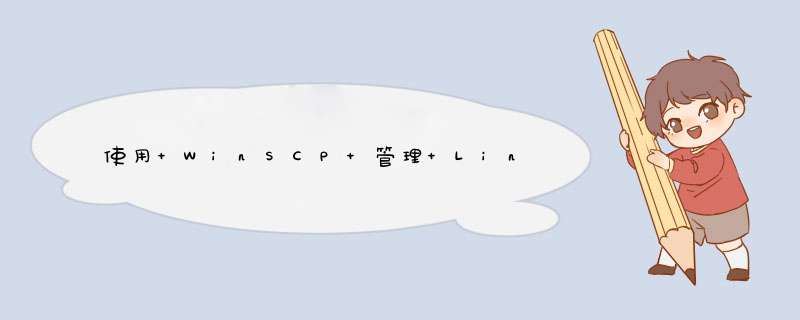





0条评论